Come condividere la Libreria Steam
Diciamocelo: in famiglia non sei l'unico che ama spendere il proprio tempo libero con i suoi adorati videogiochi, questo perché hai saputo sapientemente trasmettere la tua passione a tutta la tua famiglia: una cosa meravigliosa, e l'hai sempre pensato…fin quando tutti i tuoi familiari non hanno mostrato interesse verso lo stesso titolo che stai giocando.
Da un paio di giorni a questa parte li hai visti spendere più di un'occhiata nei riguardi del tuo schermo ogni qualvolta iniziavi a giocare proprio a quel videogioco e alla fine hai capito: hai bisogno di trovare un metodo per permettere loro di giocare allo stesso videogioco ma senza dover necessariamente cedere i tuoi dati di accesso di Steam né dover acquistare nuovamente il videogioco. Cercando sul Web, per ovviare a questo problema, hai scoperto che è possibile effettuare un'operazione per mettere in comune i giochi posseduti su Steam e quindi ora ti stai chiedendo come condividere la Libreria Steam.
Che dire? Sei decisamente fortunato! In questa guida ti spiegherò come condividere la Libreria Steam, quali possibilità offre quest'opzione e quali invece sono i limiti, affinché tu possa condividere e far giocare ai tuoi stessi titoli i membri della tua famiglia senza problemi. Se sei pronto, direi che possiamo cominciare!
Indice
Informazioni generali

Come avrai già capito, la Condivisione familiare della Libreria di Steam è un'opzione che consente ai membri della stessa famiglia di condividere tra di loro i giochi presenti sull'account Steam, permettendo quindi agli altri membri di accedere e giocare ai titoli già acquistati dal membro della famiglia che autorizza l'accesso, ovvero il proprietario della Libreria, mantenendo però separati gli account.
Questo consente, quindi, a tutti gli account autorizzati di poter giocare a un videogioco presente nella Libreria familiare condivisa del proprietario, direttamente dal proprio account senza doverlo acquistare ma prendendolo in prestito. Fantastico, non è vero?
Tale funzionalità, tuttavia, ha delle limitazioni. Puoi condividere i tuoi giochi con utenti che non vivono con te, ovvero per utenti che non accedono dalla stessa posizione, tuttavia i relativi problemi che potrebbero presentarsi in tale circostanza non possono essere ovviati dall'assistenza Steam. Pensa, ad esempio, alle limitazioni regionali per alcuni contenuti, che potrebbero non essere fruibili in certe regioni del mondo, mentre in altre sì.
Non è possibile per due utenti con la Libreria condivisa giocare allo stesso titolo contemporaneamente se quest'ultimo è stato acquistato da un solo utente: per farlo, è necessario che entrambi gli utenti abbiano acquistato il gioco. Alternativamente è necessario che ognuno ci giochi in momenti diversi, quindi non contemporaneamente oppure che si acquisti una licenza aggiuntiva.
Quando condividi una libreria, la condividi nella sua interezza ma puoi selezionare nello specifico quali giochi condividere o meno impostando un gioco come privato oppure nella gestione familiare membri adulti e bambini. Inoltre, non tutti i giochi di Steam possono essere condivisi: i seguenti giochi che seguono questi criteri non possono essere condivisi tra gli account.
- Giochi che richiedono un codice di terze parti aggiuntivo, un account o un abbonamento per giocare.
- Giochi Free-to-Play ed eventuali DLC acquistati per quei giochi
- Giochi o DLC limitati nella tua regione o quella dell'altro membro della condivisione familiare
- Giochi che non sono supportati dal sistema operativo dell'altro membro della condivisione familiare
- Giochi che l'editore ha contrassegnato esplicitamente come non disponibili per la condivisione
- Giochi contrassegnati come privati dal proprietario originale
- I giochi attualmente esclusi dalla precedente condivisione familiare continueranno a essere esclusi dall'attuale condivisione familiare di Steam, tra cui i giochi che richiedono un account aggiuntivo di terze parti o un abbonamento.
Tieni presente che una volta accettato l'invito di partecipazione a un gruppo familiare, nel caso in cui volessi abbandonarlo in un successivo momento, dovrai attendere 1 anno dalla data in cui sei entrato per poter partecipare a un altro gruppo familiare. Allo stesso tempo, lo slot appena liberato può essere occupato solo dopo che sia trascorso 1 anno da quando l'utente ha lasciato il gruppo.
L'ultima cosa a cui ti chiedo di prestare attenzione è al fatto che i tuoi privilegi di condivisione familiare potrebbero essere revocati e il tuo account bannato dal VAC se qualcun altro, autorizzato ad avere accesso alla tua Libreria, dovesse usare cheat o avere comportamenti fraudolenti. Ti raccomando, quindi, di autorizzare solo utenti che reputi affidabili e non fornire mai la tua password a nessuno. Per ulteriori informazioni, puoi visitare la pagina di assistenza di Steam.
Come condividere la propria libreria Steam
Nei prossimi paragrafi, venendo al succo della questione, andrò a spiegarti come condividere la libreria di Steam. Prima di farlo, ti raccomando però di leggere la mia guida su come funziona Steam per avere un quadro generale più ampio.
Come condividere la libreria Steam su PC
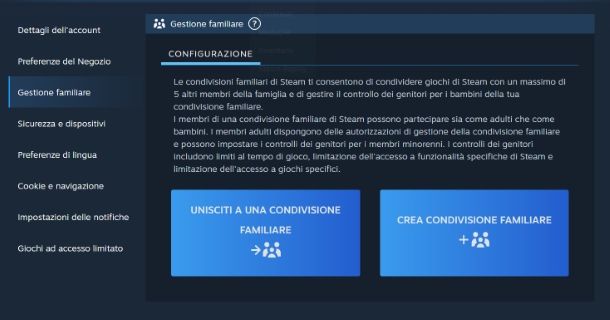
In questo paragrafo ti spiegherò passo passo come condividere la libreria Steam su PC, quindi come iniziare a configurare la condivisione della Libreria. Anche se il processo può sembrarti macchinoso, non avere paura: vedrai che riuscirai nel tuo intento in pochissimo tempo.
La prima cosa che devi fare è, naturalmente, avviare il client di Steam ed eseguire l'accesso col tuo account, se necessario. Adesso, fai clic sul tuo nome utente in alto e seleziona la voce Dettagli sull'account nel riquadro che ti viene mostrato.
Fatto ciò, dalla barra laterale, seleziona la scheda Gestione familiare e premi sul tasto Crea condivisione familiare. Ti verrà richiesto di digitare un nome da assegnare alla tua famiglia: digitane uno e premi sul tasto Crea per confermare.
Adesso, per riuscire a condividere la libreria Steam con amici, non devi fare altro che premere prima sul tasto Invita un membro e poi su Cerca nella lista amici.
Puoi semplicemente scorrere la lista amici o ricercare l'utente tramite la barra di ricerca in alto. Quando lo hai individuato, premi sul suo nickname e poi scegli se invitare l'utente come adulto (Invita come adulto) oppure come bambino (Invita come bambino).
L'utente che ha ricevuto l'invito, via e-mail o tramite le notifiche di Steam, deve accettarlo per partecipare. Accedendo alla sezione Gestione familiare nella pagina Dettagli sull'account e premendo sul tasto Unisciti a una condivisione familiare, puoi visualizzare l'invio da accettare.
Tutti gli utenti con ruolo Adulto possono gestire restrizioni e inviti tramite la sezione Gestione familiare nella pagina Dettagli account. Possono anche abbandonare il gruppo selezionando il proprio nickname e premendo sul tasto Abbandona Famiglia. Gli utenti con ruolo Bambino, invece, non possono abbandonare il gruppo, ma soltanto essere rimossi da un adulto.
Come condividere la libreria Steam online
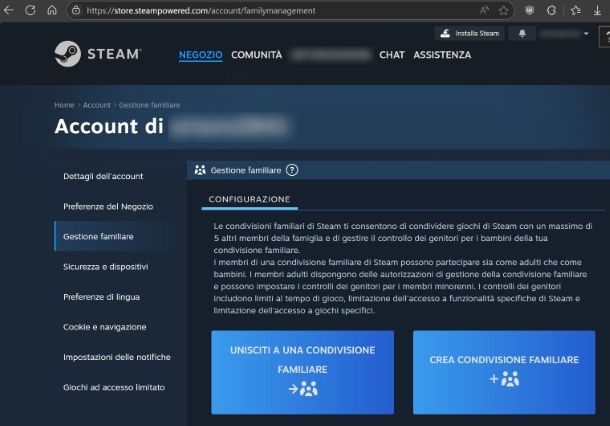
Vuoi sapere se è possibile condividere la libreria di Steam anche tramite il portale Web di questo servizio? La risposta è positiva: puoi effettuare tutte le procedure di creazione di un gruppo familiare e invitare gli utenti allo stesso modo di come è possibile agire dal client di Steam.
Pertanto, raggiungi la pagina Web principale di Steam, premi sul tasto Accedi in alto ed esegui l'accesso col tuo account. Fatto ciò, fai clic sul tuo nickname in alto, premi sulla dicitura Dettagli account e raggiungi la sezione Gestione familiare dalla barra laterale.
Da questo punto in poi, le procedure sono esattamente identiche da quelle che ti ho precedentemente illustrato nel capitolo dedicato al client desktop di Steam. Fai dunque riferimento alle indicazioni che trovi in quel capitolo per creare il gruppo familiare e gestire gli utenti all'interno.
Come condividere la libreria Steam su smartphone e tablet
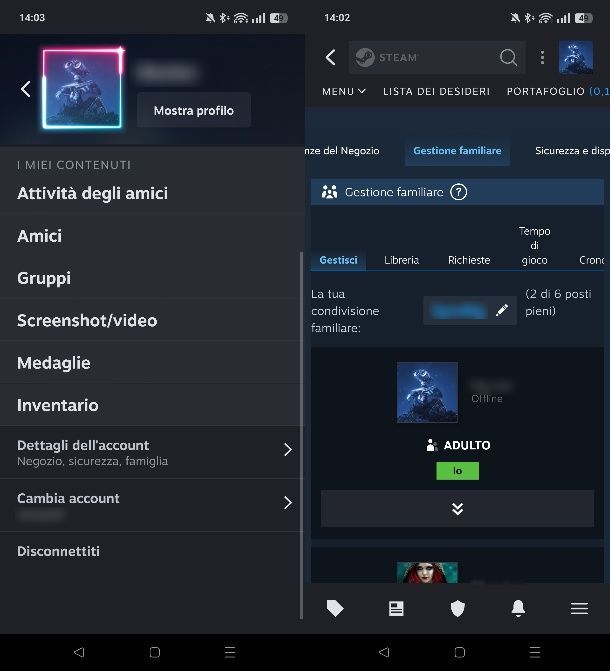
Se hai scaricato l'app ufficiale di Steam per Android su Play Store e store alternativi e per iOS/iPadOS su App Store, è lecito tu ti stia chiedendo come condividere la libreria Steam su smartphone e tablet.
Ebbene, devi sapere che per riuscirci devi innanzitutto avviare l'app Steam ed eseguire l'accesso col tuo account. Fatto ciò, fai tap sulla tua miniatura in alto a destra, scorri la schermata che ti viene mostrata e premi sulla dicitura Dettagli dell'account.
Adesso, nella nuova sezione in cui vieni indirizzato, scorri le schede in alto e raggiungi quella denominata Gestione familiare. Premi dunque sul tasto Crea condivisione familiare, digita il nome da assegnare al gruppo e premi sul pulsante Crea.
Per quanto riguarda adesso la possibilità di invitare altri utenti e gestire il gruppo, puoi fare riferimento alle stesse indicazioni che ti ho fornito in questo capitolo precedente, in quanto la procedura è la stessa da client, da Web e dall'app mobile di Steam.

Autore
Salvatore Aranzulla
Salvatore Aranzulla è il blogger e divulgatore informatico più letto in Italia. Noto per aver scoperto delle vulnerabilità nei siti di Google e Microsoft. Collabora con riviste di informatica e cura la rubrica tecnologica del quotidiano Il Messaggero. È il fondatore di Aranzulla.it, uno dei trenta siti più visitati d'Italia, nel quale risponde con semplicità a migliaia di dubbi di tipo informatico. Ha pubblicato per Mondadori e Mondadori Informatica.





